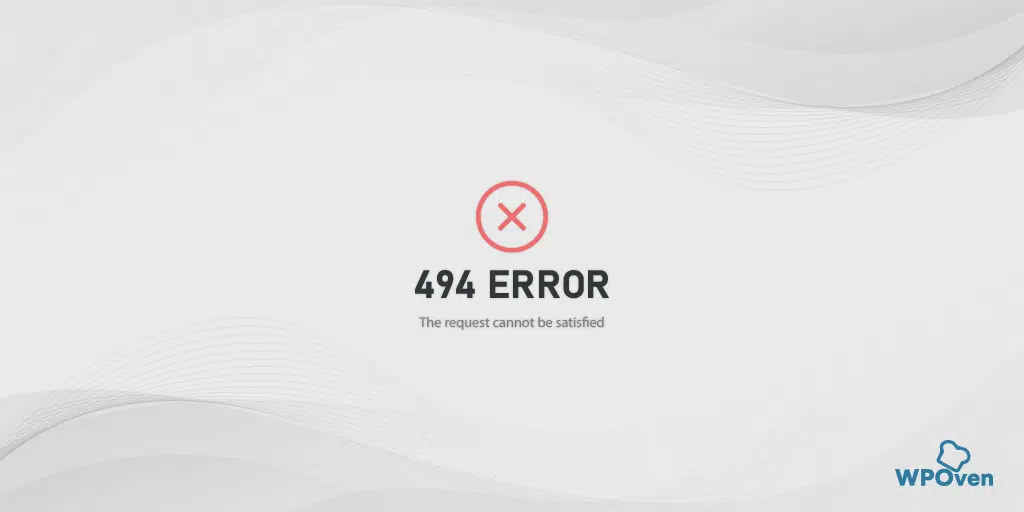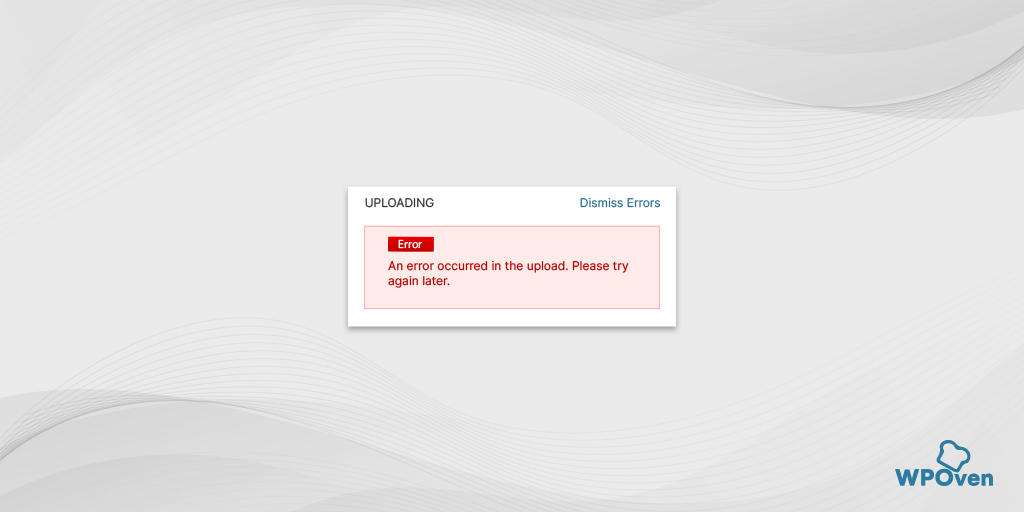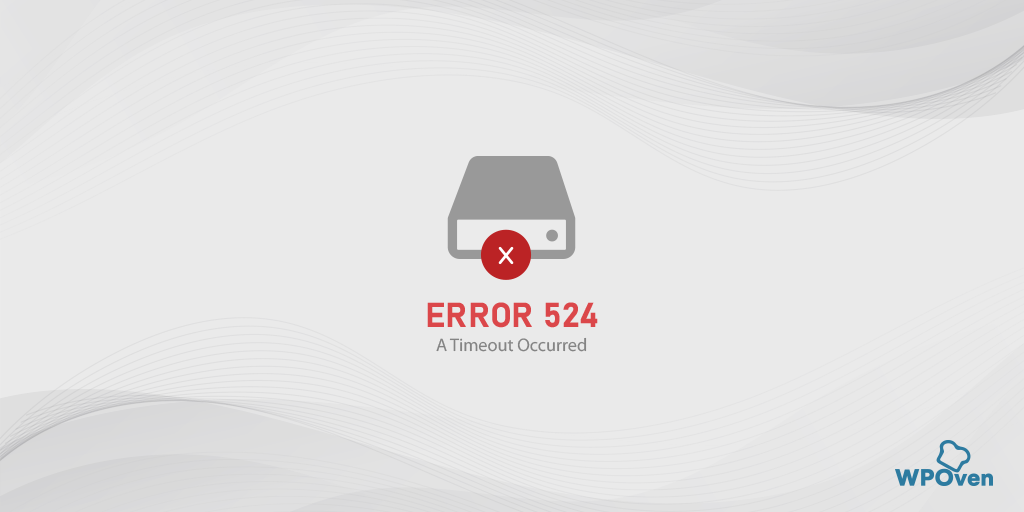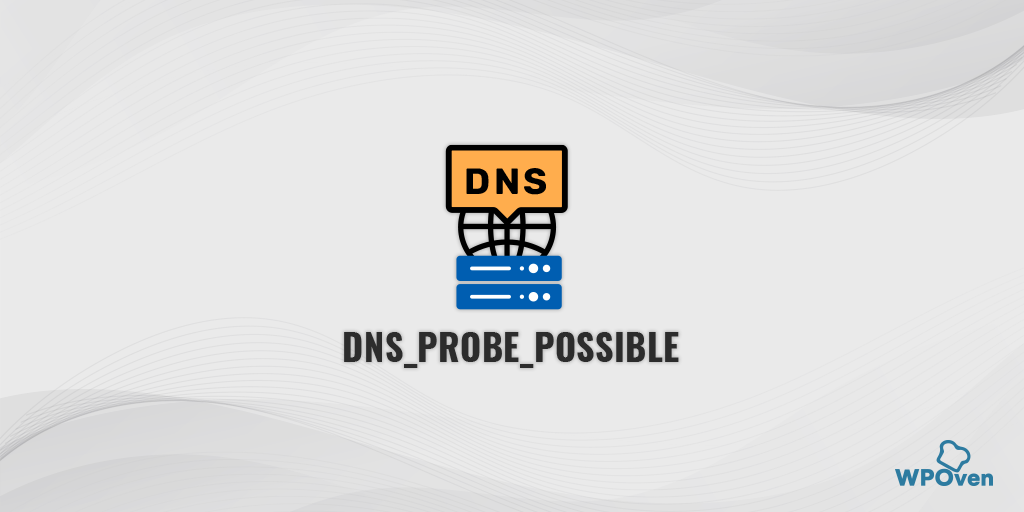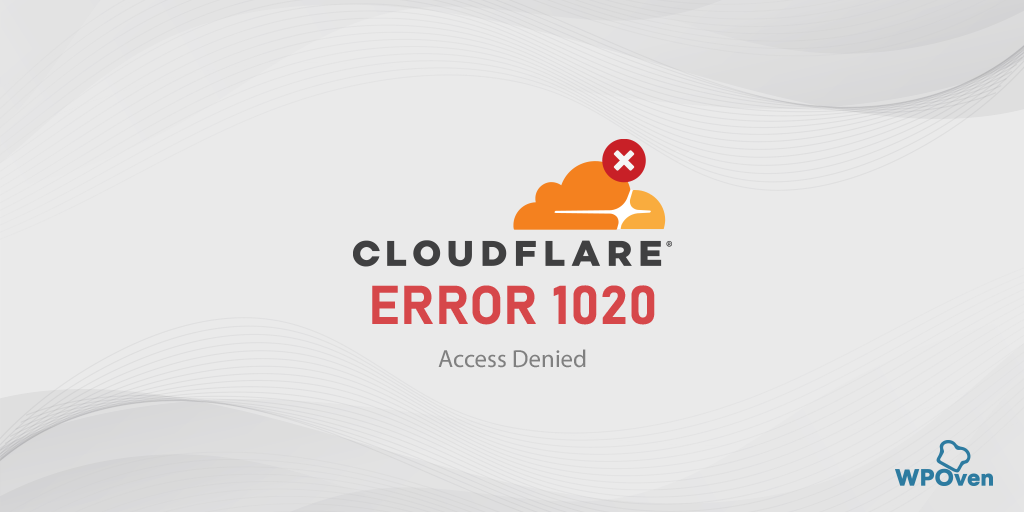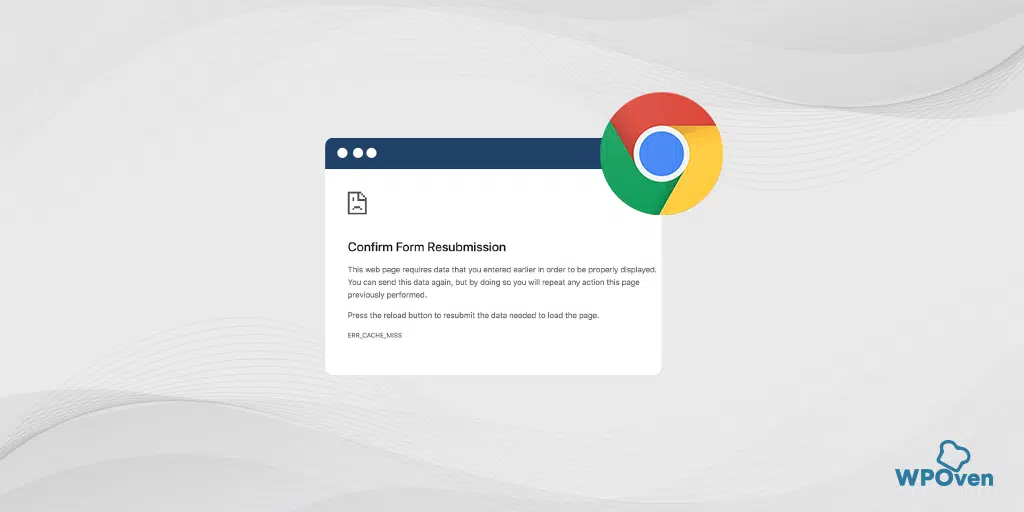如何修复 Chrome 浏览器中的 ERR_ADDRESS_UNREACHABLE? (11种方法)
已发表: 2023-09-04Google Chrome 是使用最广泛的浏览器之一,在浏览器市场中占有重要份额,因其稳定性和独特功能而广受欢迎。 然而,与任何软件或应用程序一样,它也存在一些可能阻止其正常运行的错误。 此类错误之一是“err_address_unreachable”错误。
但最好的部分是,与任何其他错误一样,Chrome 错误“err_address_unreachable”也可以轻松修复。 故障排除方法可能包括重新启动路由器、清除浏览器缓存或更改 DNS 设置。
在这篇文章中,我们将讨论与“err_address_unreachable”错误相关的各个方面,例如其含义以及触发该错误的原因,并分享一些修复该错误的最佳故障排除方法。
话不多说,让我们开始吧!
什么是 err_address_unreachable 错误?
“err_address_unreachable”错误是一种常见的 Google Chrome 特定错误消息,通常表示浏览器无法与所请求网站的服务器建立连接。 换句话说,浏览器无法访问托管网站的服务器。
发生这种情况的原因有多种,例如互联网连接不良、网站服务器问题、网络设置配置错误或防火墙限制。
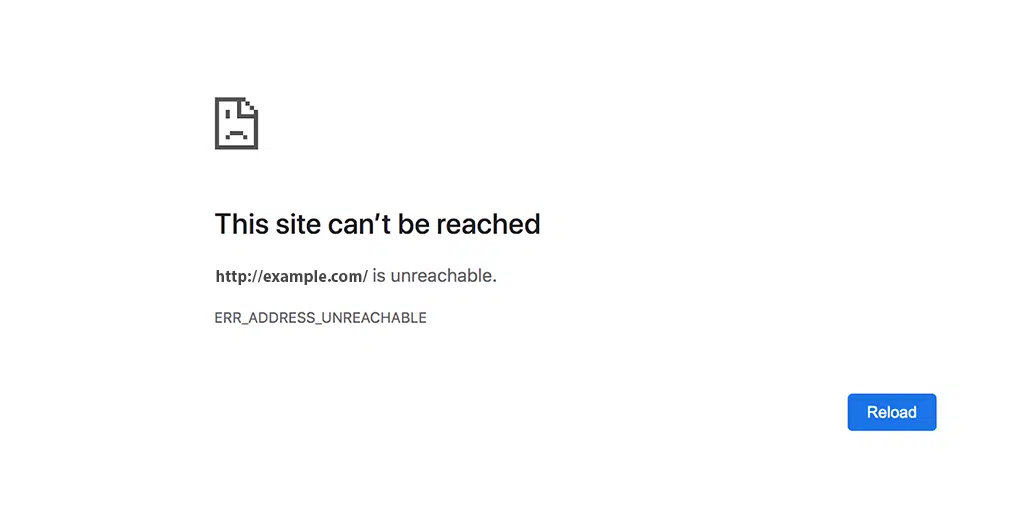
错误消息本身是浏览器通知用户由于技术问题他们尝试访问的地址当前无法访问的一种方式。
阅读:什么是 DNS? 域名如何运作?
是什么原因导致 err_address_unreachable 错误?
Google Chrome 等网络浏览器中的“err_address_unreachable”错误可能是由多种常见原因引起的。 但主要问题之一发生在 DNS 上。 为了更好地了解 DNS 的工作原理,
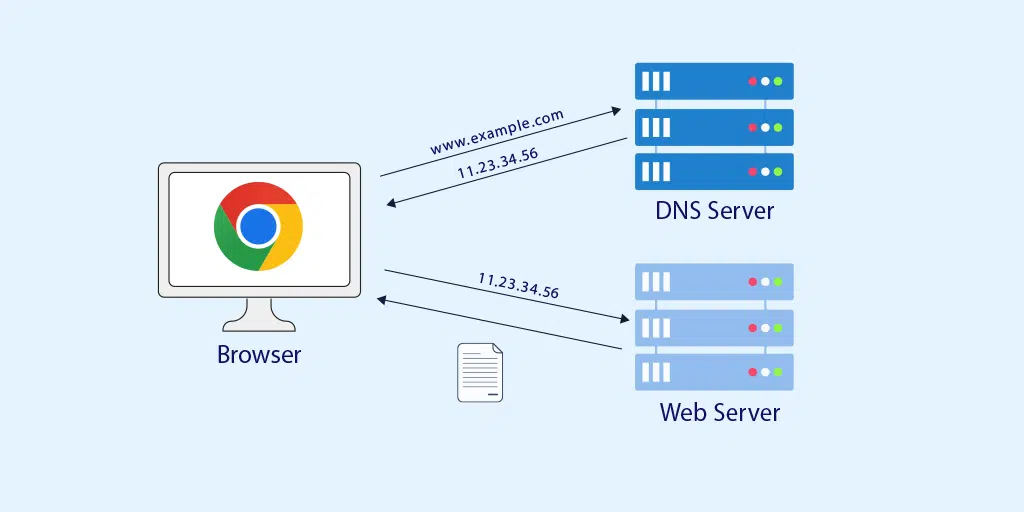
如果您使用的 DNS 服务器遇到问题,您的浏览器将无法将域名解析为 IP 地址,从而导致错误。
以下是可能触发此错误的一些常见原因:
1.互联网连接问题:如果您的互联网连接不稳定或不可用,您的浏览器将无法访问网站的服务器,从而导致“err_address_unreachable”错误。
2.网站服务器不可用:如果网站服务器停机或遇到技术问题,您的浏览器将无法建立连接,从而导致错误。
3.网络设置配置错误:不正确的网络设置,例如DNS(域名系统)配置,可能会阻止您的浏览器将网站的域名解析为正确的IP地址,从而导致错误。
4.防火墙或安全软件:有时,过度的防火墙设置或安全软件可能会阻止您的浏览器访问某些网站,从而导致 err_address_unreachable 错误。
5.浏览器缓存和 Cookie :浏览器中损坏或过时的缓存和 Cookie 可能会导致各种浏览问题,包括“err_address_unreachable”错误。
6.浏览器扩展或附加组件:某些浏览器扩展或附加组件可能会干扰您的浏览器与网站建立连接的能力,从而导致错误。
7.代理服务器问题:如果您使用代理服务器,错误配置的代理设置可能会阻止您的浏览器访问网站,从而导致错误。
8.路由器或调制解调器问题:有时,路由器或调制解调器的问题可能会中断您的互联网连接,导致尝试访问网站时出现错误。
9. ISP 问题:互联网服务提供商 (ISP) 中断或问题可能会阻止您的浏览器访问网站并触发错误。
在本文的后面部分,我们将详细解释一些原因,以及修复“err_address_unreachable”错误的最佳故障排除方法。
Err_address_unreachable 错误 Chrome 修复
最好的部分是,有一些最佳的故障排除方法可以帮助您修复此 Chrome 错误。 让我们从检查您的互联网连接开始。
- 检查您的互联网连接
- 重新启动路由器和调制解调器
- 尝试隐身模式
- 尝试非 Chromium 浏览器
- 清除 Chrome 的完整浏览缓存
- 停用 Chrome 扩展程序
- 清除 DNS 主机缓存
- 尝试使用 Windows 疑难解答
- 更改 Windows 10 上的 DNS 设置
- 关闭您的代理服务器
- 联系支持人员
1. 检查您的互联网连接
确保您已连接到可靠、稳定且活跃的互联网连接。 如果您使用 Wi-Fi,请确保您已连接到正确的网络。
有时,网络连接中的临时故障可能会中断浏览器与托管网站的服务器之间的通信。 因此,服务器无法满足浏览器请求的内容,从而触发“err_address_unreachable”错误。
2. 重新启动路由器和调制解调器
有时,您的路由器或调制解调器也可能由于缓存损坏而触发错误。 因此,值得重新启动路由器和调制解调器以检查这是否导致问题,或者是否需要继续执行与浏览器相关的故障排除方法。
此方法可以通过清除路由器的缓存来帮助解决问题。
要重新启动调制解调器,请按照下列步骤操作:
- 按电源按钮关闭调制解调器。 等待 LED 灯停止闪烁。
- 或者,您可以拔掉调制解调器的电源。 等待大约 30 秒。
- 打开调制解调器或将其重新插入电源。
- 等待调制解调器建立连接。
完成这些步骤后,返回网络浏览器并检查此方法是否修复了“err_address_unreachable”问题。
3.尝试隐身模式
谷歌浏览器有一种特殊模式,称为“隐身”或“私人”模式。 在此模式下,Chrome 浏览器不会保存任何浏览历史记录或数据,并且会关闭您添加到浏览器中的任何额外插件或工具。
使用方法:
- 打开 Chrome。
- 单击右上角的三个点。
- 选择“新的隐身窗口”。
- 输入网页地址以查看其是否正确加载。
此模式可以帮助您检查网站是否正常运行。
4.尝试非Chromium浏览器
您还可以检查错误“err_address_unreachable”是否特定于 Chrome。 您可以尝试使用 Mozilla Firefox 或 Microsoft Edge 等备用浏览器访问网站来执行此操作。 这些浏览器有自己的网络堆栈,不应触发与 Chromium 浏览器中相同的错误。
您所需要做的就是打开 Edge 或 Mozilla Firefox 并尝试访问该网站。 如果没有出现错误,则表示该错误是 Chrome 浏览器特有的。 然后,您可以继续排查错误,以在 Chrome 浏览器中修复该错误。
5.清除Chrome的完整浏览缓存
浏览器缓存是网络浏览器中的临时存储,用于存储图像和脚本等网页元素。 它通过在本地存储这些资源来加快浏览速度,因此当您重新访问站点时,浏览器可以使用缓存的版本,而不是再次下载它们。
在 Chrome 浏览器中,转到“设置”>“隐私和安全”>“清除浏览数据”> 您可以取消选中“浏览历史记录”,并选中 Cookie 和其他网站数据以及缓存图像>“清除数据”。
或者,您可以直接在 Chrome 浏览器中输入此地址:chrome://settings/privacy。 它将带您进入隐私设置,您可以在其中单击“清除浏览数据”。
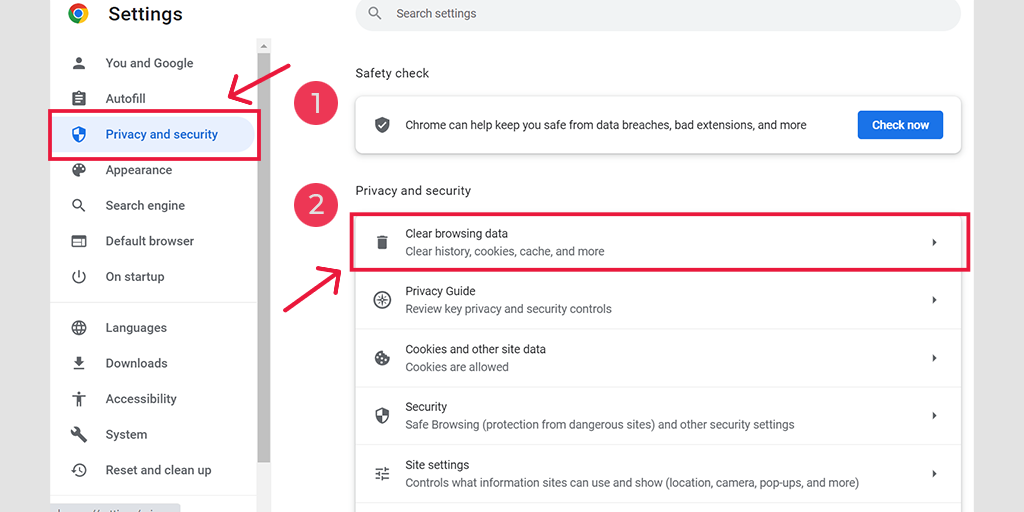
在弹出窗口中,您会看到很多其他选项,但您必须选择如下:
- 选择时间范围为“所有时间”。
- 选择cookie和其他站点数据以及缓存图像(您也可以选择浏览历史记录)
- 单击清除数据按钮。
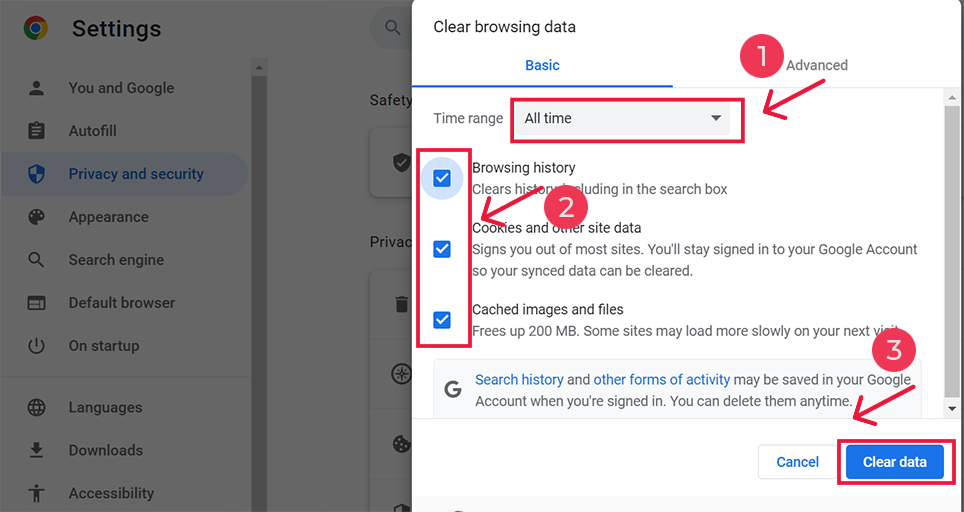
如何修复 Android 上的 err_address_unreachable?
但是,如果您在 Chrome Android 中看到 err_address_unreachable 错误,则上述方法略有不同。 在这种特殊方法中,您需要在 Android 手机上启动 Chrome 应用程序,然后要修复此错误,请单击“更多”>“设置”。
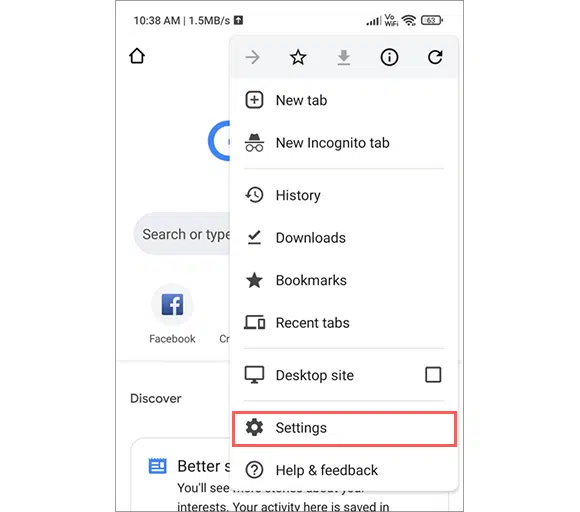
之后单击隐私和安全>清除浏览数据。
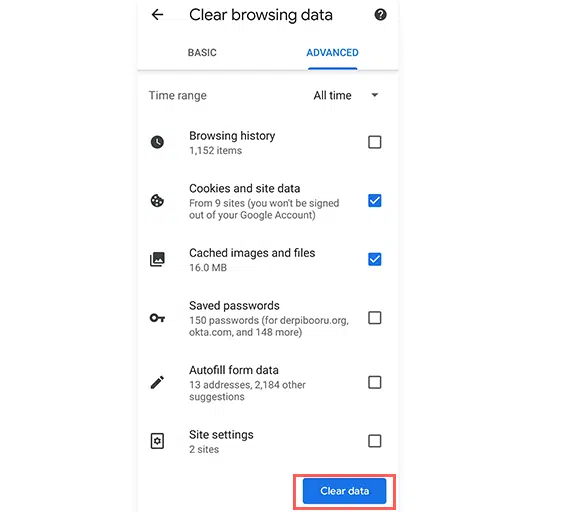
最后,选择缓存的图像和文件>清除数据。 但是,如果您仍然看到此错误,则需要尝试我们的下一个故障排除方法。
6. 停用 Chrome 扩展程序
不,毫无疑问添加 Chrome 扩展程序会增强浏览器的功能。 然而,除了添加功能之外,它们还可能引入与浏览器功能冲突的问题并触发错误消息。
因此,您必须尝试停用所有 Chrome 扩展程序,并找出可能触发 Err_address_unreachable 错误的错误插件。
去做这个,
第 1 步:单击浏览器窗口右上角的三个点。
步骤 2:从出现的菜单中选择“更多工具”,然后选择“扩展”。
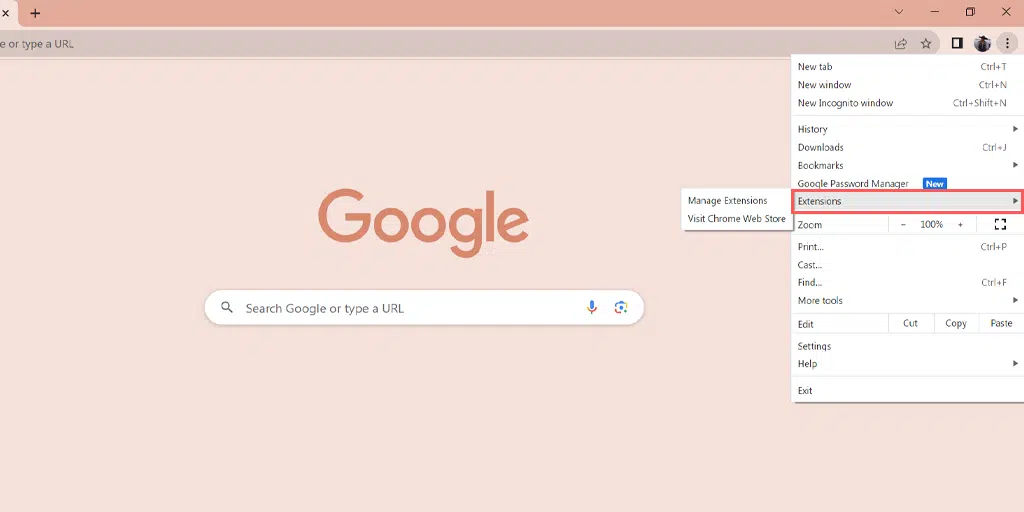
第 3 步:您将看到所有 Chrome 扩展程序的列表。 请按照以下操作来提高浏览器的性能:
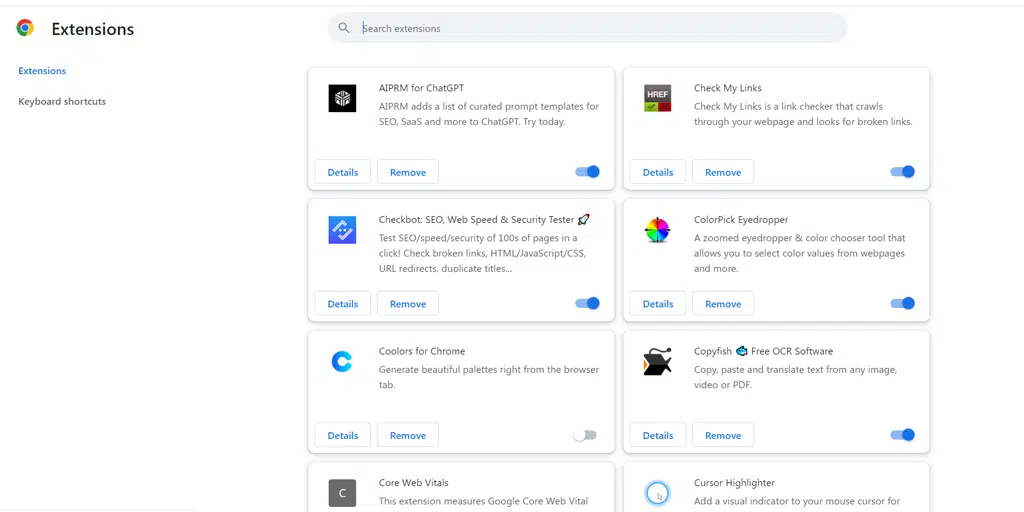
- 选项 A:通过单击每个分机旁边的开关来关闭每个分机。
- 选项 B:如果您想完全删除扩展程序,请单击“删除”。
步骤 4:要修复“ERR_ADDRESS_UNREACHABLE”错误,请尝试一一关闭扩展程序,直到问题解决。
7.清除DNS主机缓存
DNS 缓存存储您的设备最近访问过的所有 DNS 查找。 通过这样做,域名和 IP 地址对可以减少重复查找的需要,从而加快互联网访问速度。 它通过提供对经常访问的在线目的地的快速访问来帮助网站更快地加载并减少网络拥塞。

但是,就像浏览器缓存一样,DNS 缓存也可能随着时间的推移而损坏并触发“err_address_unreachable”错误。 要解决此问题,您可以采取的最佳步骤是刷新 DNS 主机缓存。 每当您尝试再次访问该网站时,您的浏览器都必须从头开始查找 DNS 信息。
清除 Chrome DNS 缓存的步骤:–
- 打开谷歌浏览器
- 在地址栏中输入以下地址:
chrome://net-internals/#dns
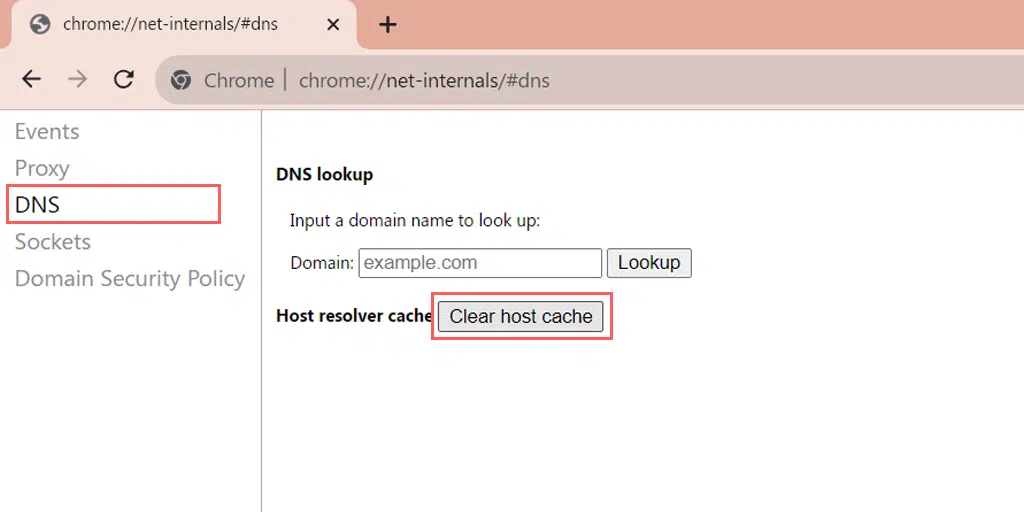
- 它将显示以下选项:
- 单击“清除主机缓存”按钮
Err_address_unreachable 错误 Windows 10 修复
8. 尝试使用 Windows 疑难解答
如果您在 Windows 10 设备上使用 Chrome 浏览器,还可以利用 Windows 故障排除应用来修复“err_address_unreachable”错误。 这个工具非常方便,不仅可以帮助修复Windows问题,还可以识别和解决某些应用程序(例如Chrome)中的问题。
要使用 Windows 疑难解答应用程序,
转到 Windows 10 设备上的“设置”。
选择“更新和安全”
导航至“疑难解答”。 > 其他疑难解答
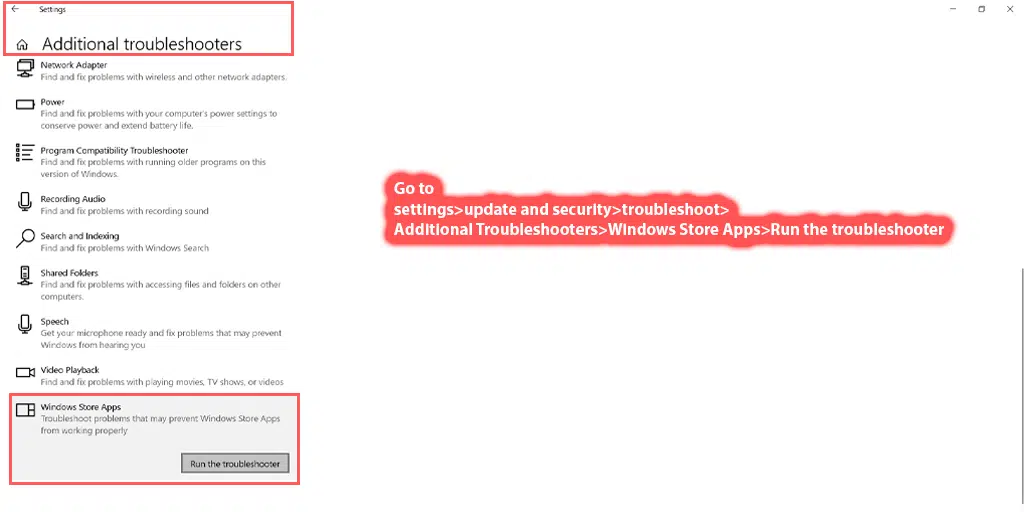
向下滚动找到“Windows 应用商店应用程序”。
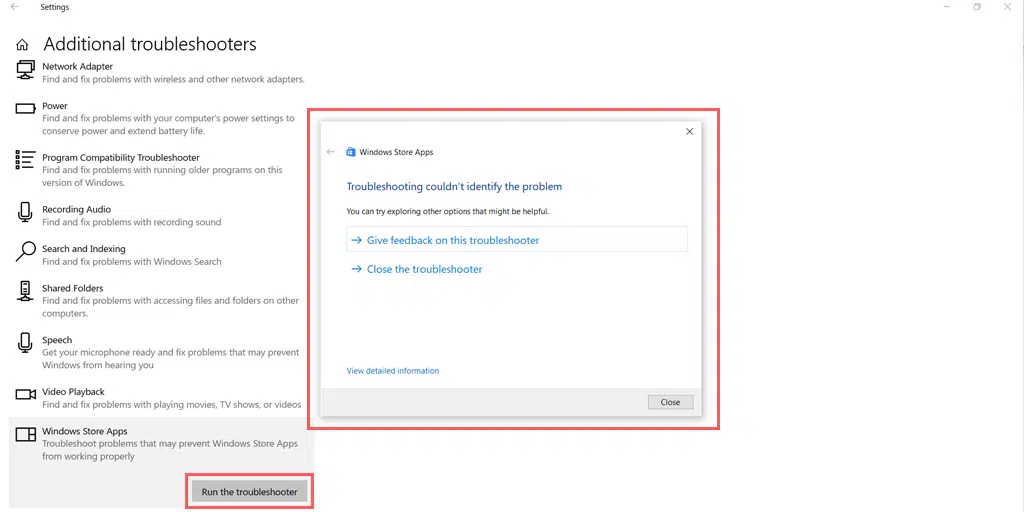
单击“运行疑难解答”按钮。
等待故障排除工具几秒钟的时间来工作。
然后,您会收到有关该问题的更多详细信息或一条消息,提示“故障排除无法识别问题。”
如果应用程序没有发现问题,您可以进一步执行我们在本文中提到的下一步。
9. 更改 Windows 10 上的 DNS 设置
如果刷新 DNS 缓存不起作用,请尝试更改 Windows 10 上的 DNS 设置。为此,请按照以下步骤操作:
1. 单击屏幕左下角的 Windows 图标。
2. 在搜索栏中,键入“网络连接”并选择“查看网络连接”应用程序。
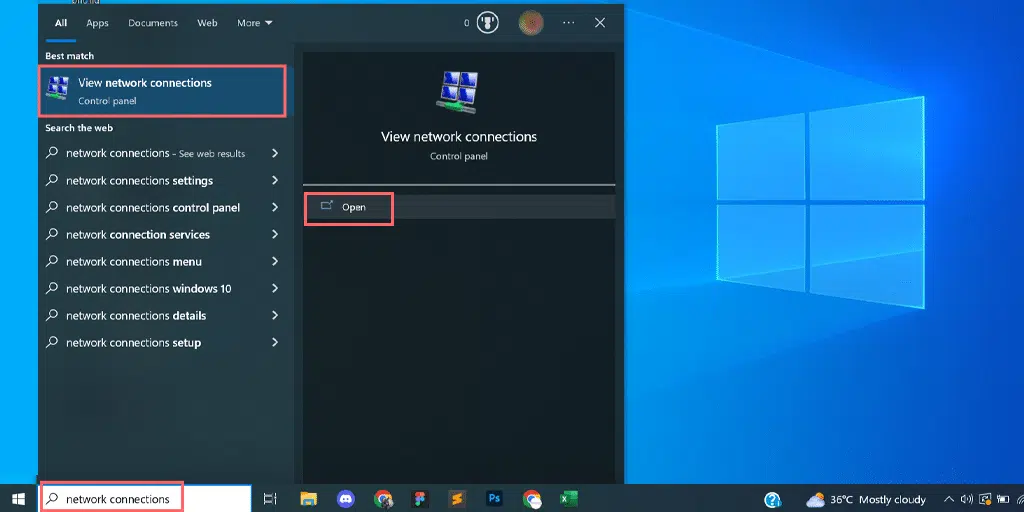
3. 在“网络连接”页面上,您将看到可用的连接。 活动的将标记为绿色,而未使用的将有红叉。
4. 在“查看网络连接”页面上,右键单击活动连接并选择“属性”。
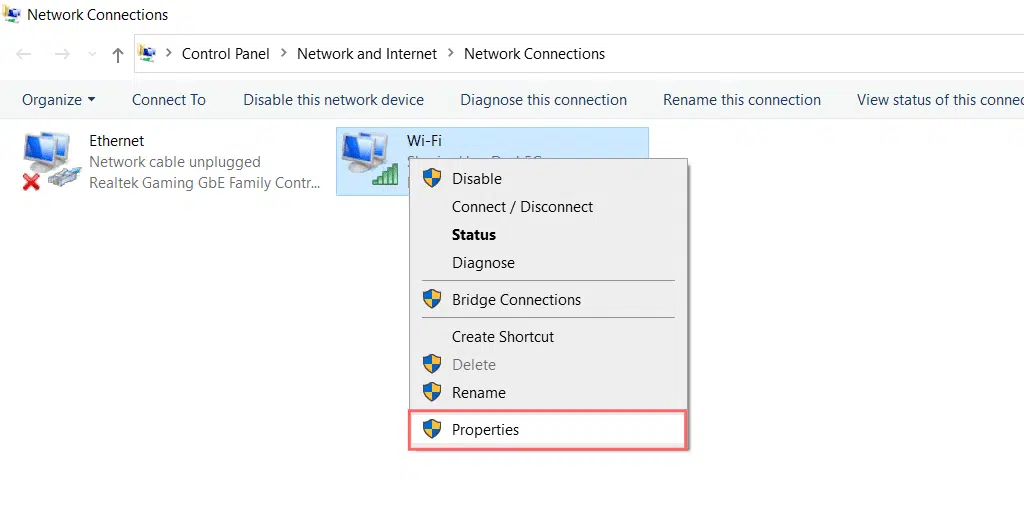
5. 在“属性”窗口中,选择“Internet 协议版本 4 (TCP/IPv4)”。
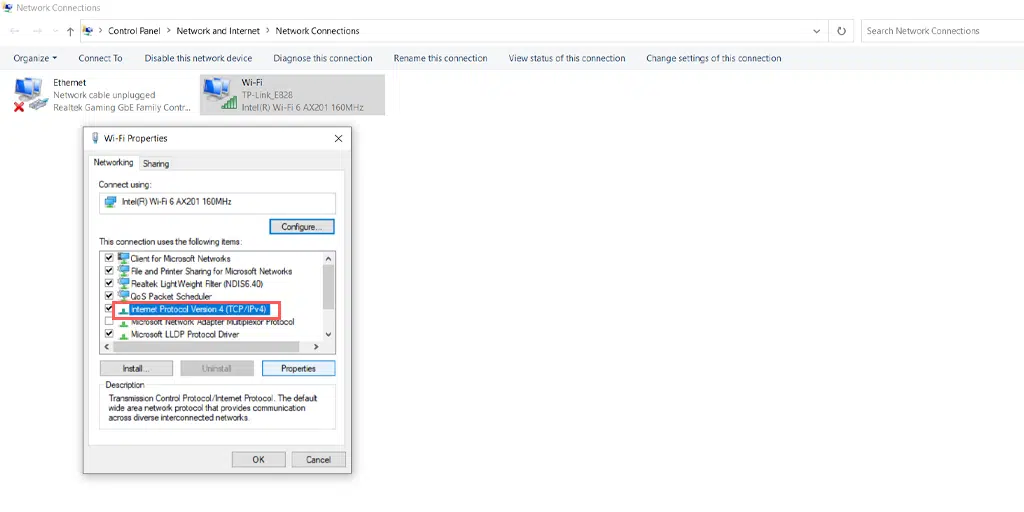
6. 将出现一个新的 Internet 协议版本 4 设置窗口。
7. 选择“使用以下 DNS 服务器地址”以手动分配不同的 DNS 地址。
8. 对于 Google 的公共 DNS,请填写:
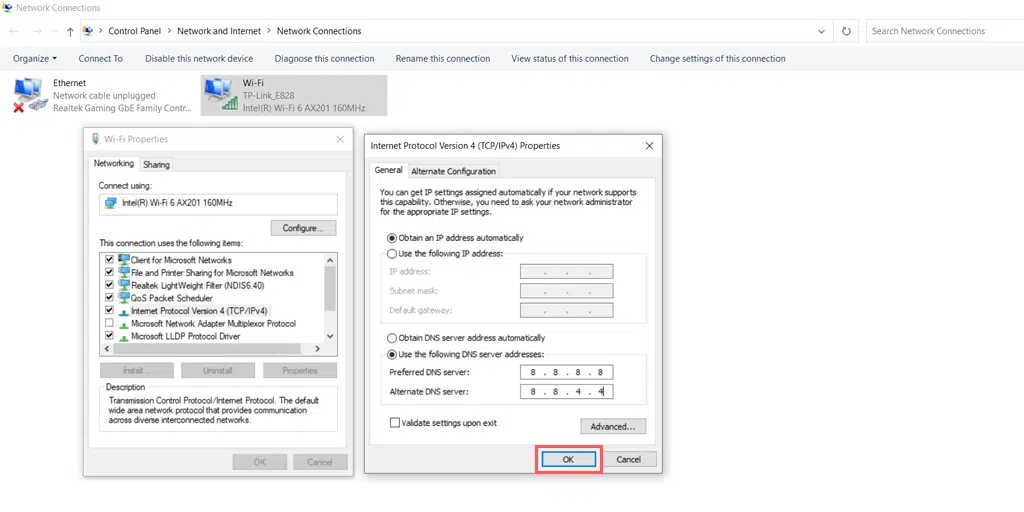
Preferred DNS server: 8.8.8.8
Alternate DNS server: 8.8.4.4
10. 关闭代理服务器
代理服务器充当您的计算机或设备与互联网之间的中介。 它促进了您和您想要访问的网站之间的信息流动,增加了一层分离和控制。
但有时,它也可能出现故障,不允许您连接到网站。 因此,它会触发“err_address_unreachable”错误。
因此,您应该尝试关闭代理服务器以查看是否是导致错误的原因。
这是禁用代理服务器的方法。
- 按 Windows 键 + I 打开“设置”窗口或在搜索栏中输入“设置”,如下所示:
![如何修复错误 1005“访问被拒绝”? [9个快速方法] 3 Windows Settings](/uploads/article/51031/gwXcAb2R8frROQEI.webp)
从主窗口中,选择网络和 Internet。
![如何修复错误 1005“访问被拒绝”? [9个快速方法] 4 Windows Network and Internet Settings](/uploads/article/51031/mRsWOKstuGcjid8x.webp)
选择左侧的“代理”选项。
![如何修复错误 1005“访问被拒绝”? [9个快速方法] 5 Turning off Proxy Server](/uploads/article/51031/QNrClLzJZSDL9TiW.webp)
检查“自动代理设置”下的“自动检测设置”选项是否已关闭。
禁用“手动代理设置”部分中的“使用代理服务器”选项。
11.联系支持人员
如果上述方法都不适合您,并且您仍然在屏幕上看到 err_address_unreachable 错误。 留给您的最后一个选择是联系您的网络托管支持并寻求帮助来解决此错误。
此场景凸显了拥有快速响应的客户支持设施的重要性。 这就是为什么强烈建议您将网站切换到托管 WordPress 托管提供商。
如果您尚未在这些平台上托管您的网站,那么值得考虑迁移到 WPOven 最快的托管托管平台。 在 WPOven,我们直接从直观的仪表板提供零停机时间的 24/7 专家支持。
结论
与十年前相比,现在的互联网冲浪已经变得无缝,这要归功于各种可靠且快速的浏览器,例如 Google Chrome、Safari 和 Mozilla Firefox。
然而,即使使用更可靠且近乎稳定的浏览器,也可能存在一些错误,从而触发“err_address_unreachable”等错误。
最好的部分是,只需使用我们在本文中提到的故障排除方法即可轻松修复这些错误。
尝试上面列出的所有可能的方法,并在下面的评论部分告诉我们哪一种方法可以帮助您修复“err_address_unreachable”错误。
经常问的问题
如何修复无法访问的地址?
您只需按照下面列出的方法即可修复无法访问的地址错误:
1. 检查您的互联网连接
2. 重新启动路由器和调制解调器
3.尝试隐身模式
4.尝试非Chromium浏览器
5.清除Chrome的完整浏览缓存
6. 停用 Chrome 扩展程序
7.清除DNS主机缓存
8. 尝试使用 Windows 疑难解答
9. 更改 Windows 10 上的 DNS 设置
10. 关闭代理服务器
11.联系支持人员
如何修复 Chrome 中地址无法访问的错误?
要修复 Chrome 中地址无法访问的错误,请按照下列方法操作:
1.尝试隐身模式
2.清除Chrome的完整浏览缓存
3.停用Chrome扩展程序
4.清除DNS主机缓存
什么是 err_address_unreachable 错误?
“err_address_unreachable”错误是一种常见的 Google Chrome 特定错误消息,通常表示浏览器无法与所请求网站的服务器建立连接。 换句话说,浏览器无法访问托管网站的服务器。